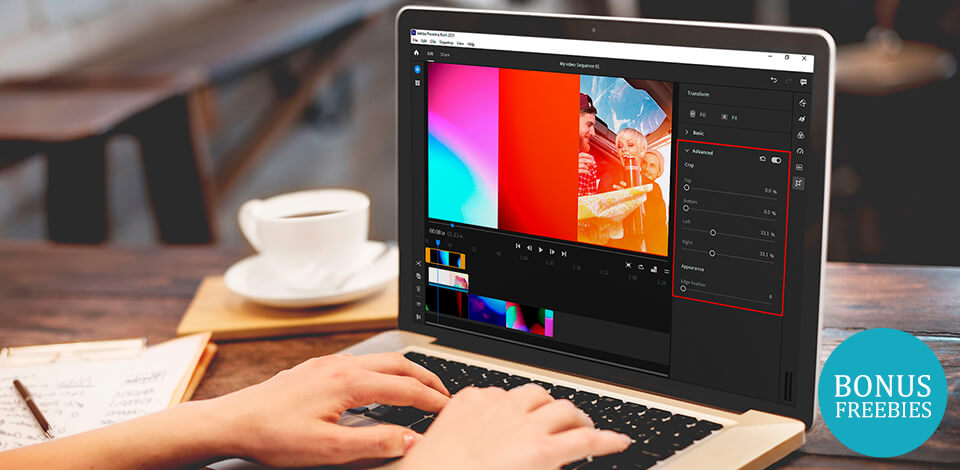
باستخدام تراكبات Adobe Premiere ، يمكنك بسهولة تغيير الحالة المزاجية والجو لمقاطعك. يمكن لبعض التراكبات تشغيل مقاطع الفيديو بلمسات المصفوفة عن طريق إضافة درجات اللون الأخضر ، بينما يحول البعض الآخر مقطع فيديو عاديًا إلى قطعة رائعة من CSI Miami مع البرتقالي والأصفر السائد. إذا كنت تريد معرفة كيفية إنشاء تراكب فيديو في أدوبي بريمير راش، فسيكون هذا البرنامج التعليمي مفيدًا بالتأكيد.
أدوبي بريمير راش هو نسخة مبسطة من أدوبي بريمير برو مناسبة لتحرير الفيديو غير الخطي. يحتوي البرنامج على العديد من الأدوات المهنية ومجموعة واسعة من التأثيرات.
شعبية هذا برنامج تحرير الفيديو لنظام التشغيل Windows ونظام التشغيل Mac OS واضحة ، حيث يمكن لعدد قليل من البرامج التباهي بتحرير الفيديو في الوقت الفعلي أو استيراد لقطات بأي جودة أو إنشاء مقطع من تسجيلات الهاتف.
الرغم من أن هذه الإمكانات مثيرة للإعجاب إلى حد ما ، إلا أن أهم ما يميز البرنامج هو إمكانية تراكب مقاطع الفيديو للحصول على إخراج عالي الجودة مع تأثير "صورة داخل صورة".
الخطوة الأولى. أضف جميع مقاطع الفيديو المطلوبة وأعد تسمية المشروع.
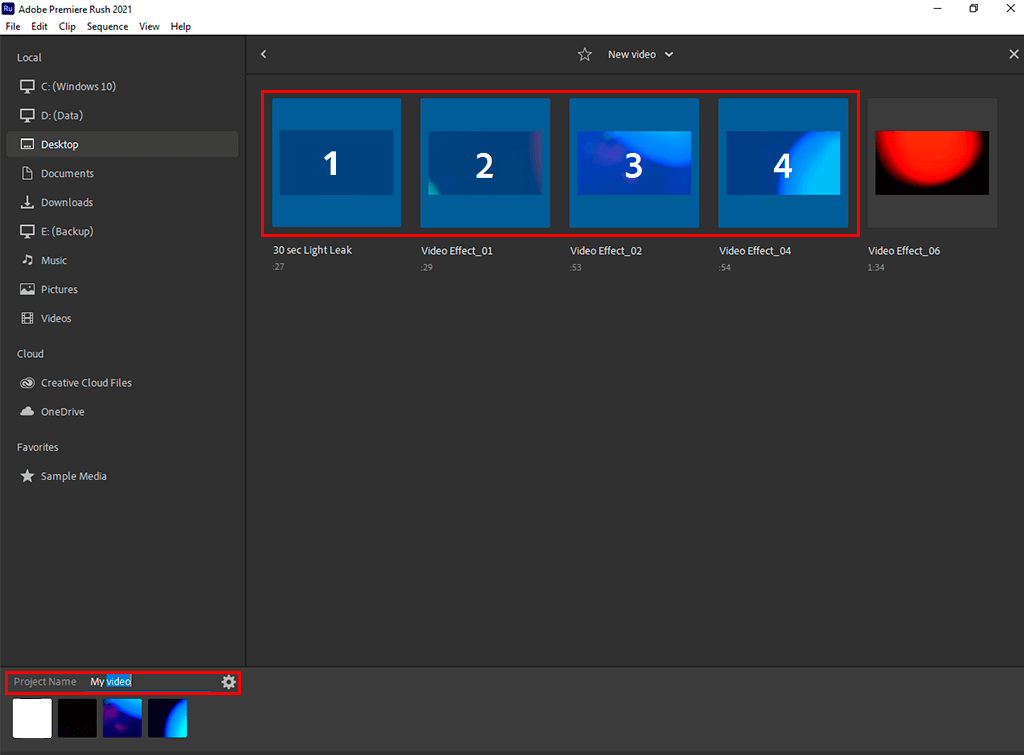
الخطوة الثانية. تأكد من ترتيب جميع مقاطع الفيديو واحدة تلو الأخرى.
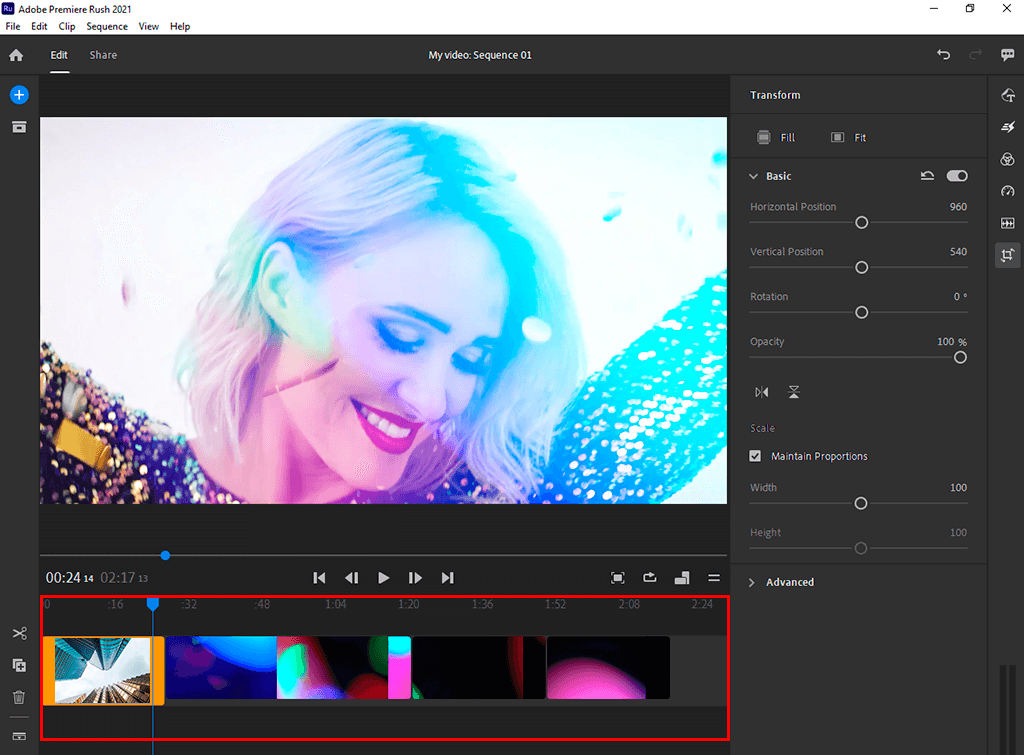
الخطوة الثالثة. ضع مقطع فيديو واحدًا فوق مقاطع الفيديو الأخرى وافتح علامة التبويب خيارات متقدمة
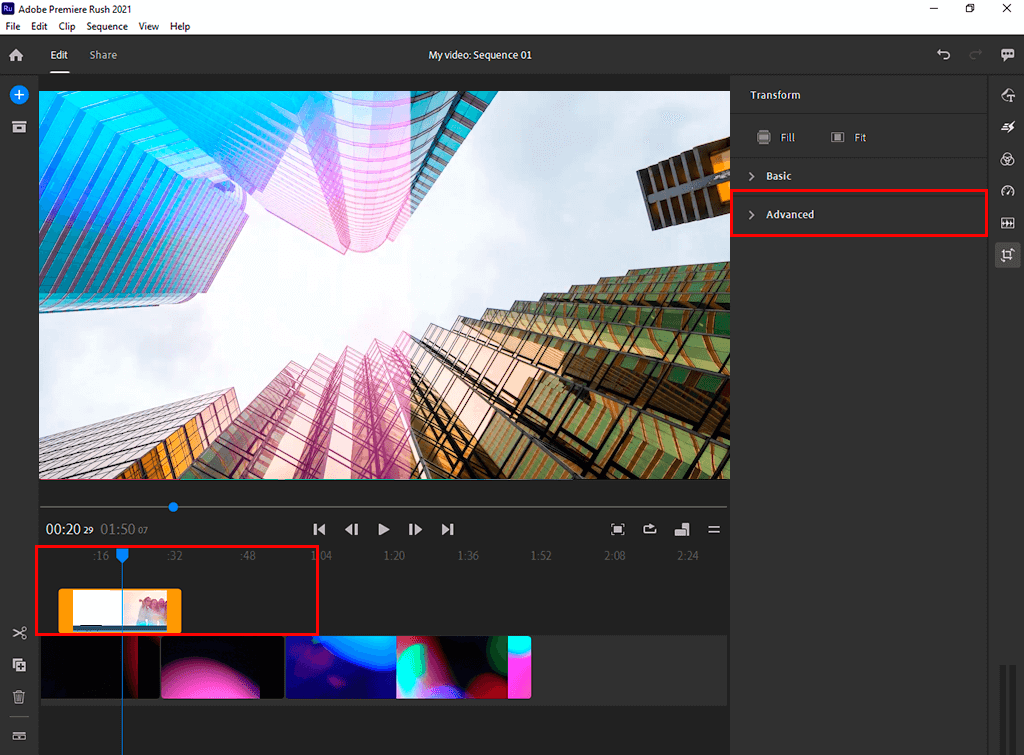
الخطوة 4. باستخدام متقدمة ، نقوم باقتصاص الجزأين الأيمن والأيسر من الفيديو لمشاهدة الجزء أدناه.
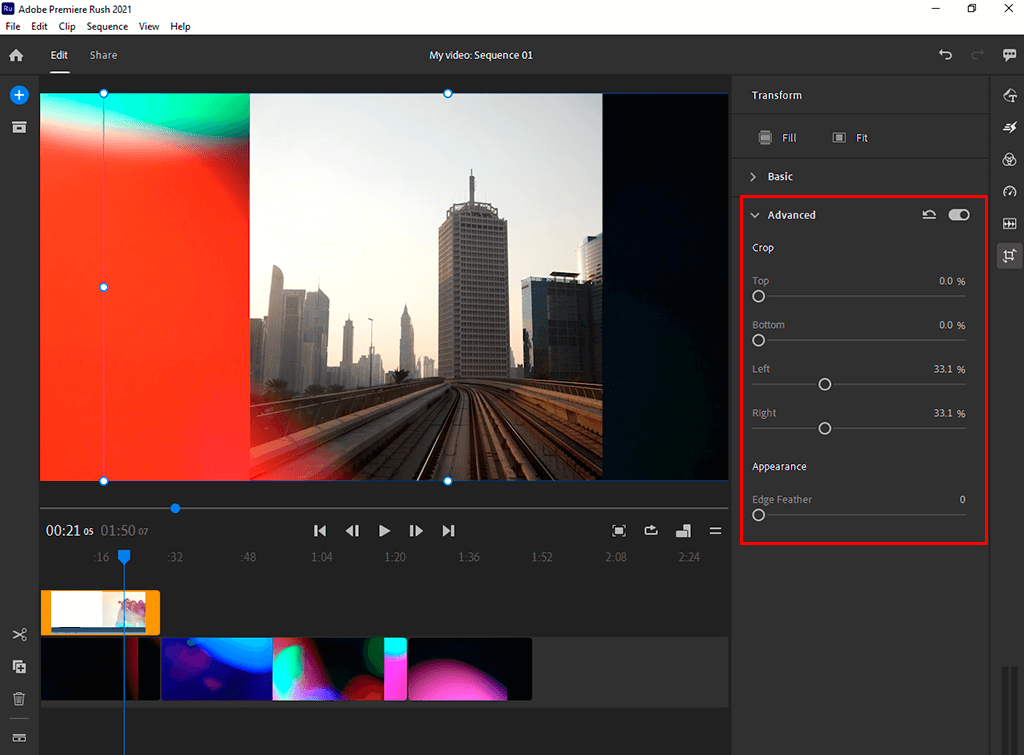
الخطوة 5. ضع مقطع الفيديو الثالث فوق مقاطع الفيديو الأخرى.
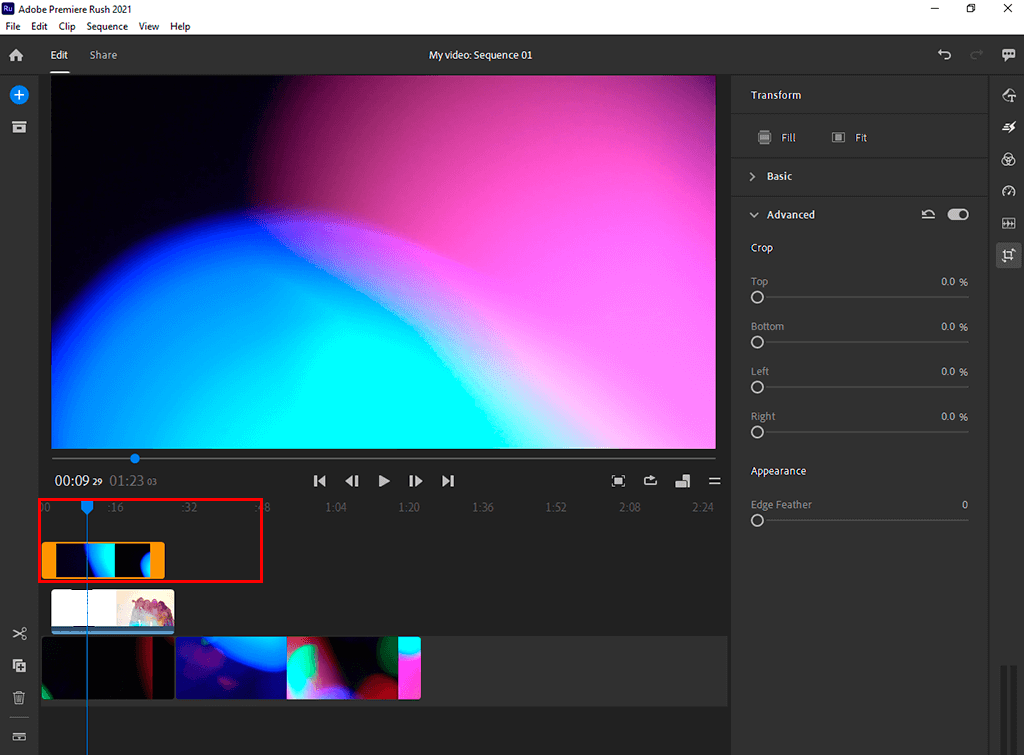
الخطوة 6. استخدم المتقدمة مرة أخرى. قم بقص الجزأين الأيمن والأيسر من الفيديو لمشاهدة أجزاء الملفات الموجودة أدناه. وهكذا ينقسم الفيديو إلى ثلاثة أجزاء.
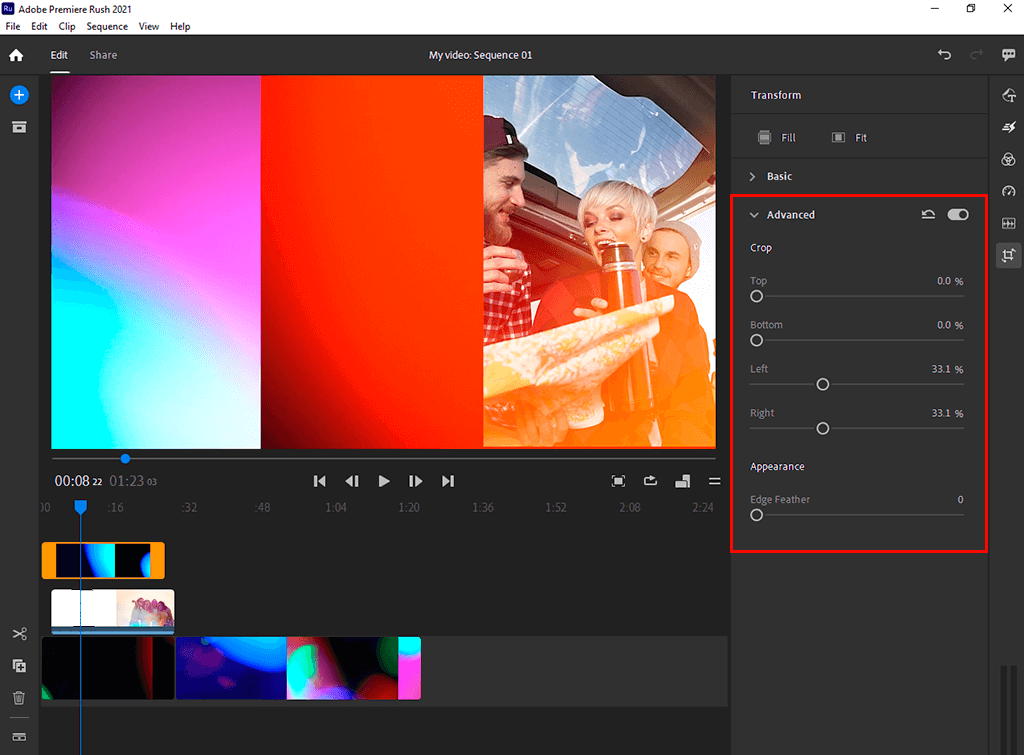
الخطوة 7. يمكنك إضافة المزيد من مقاطع الفيديو بالنقر فوق علامة الجمع الموجودة على اليسار.
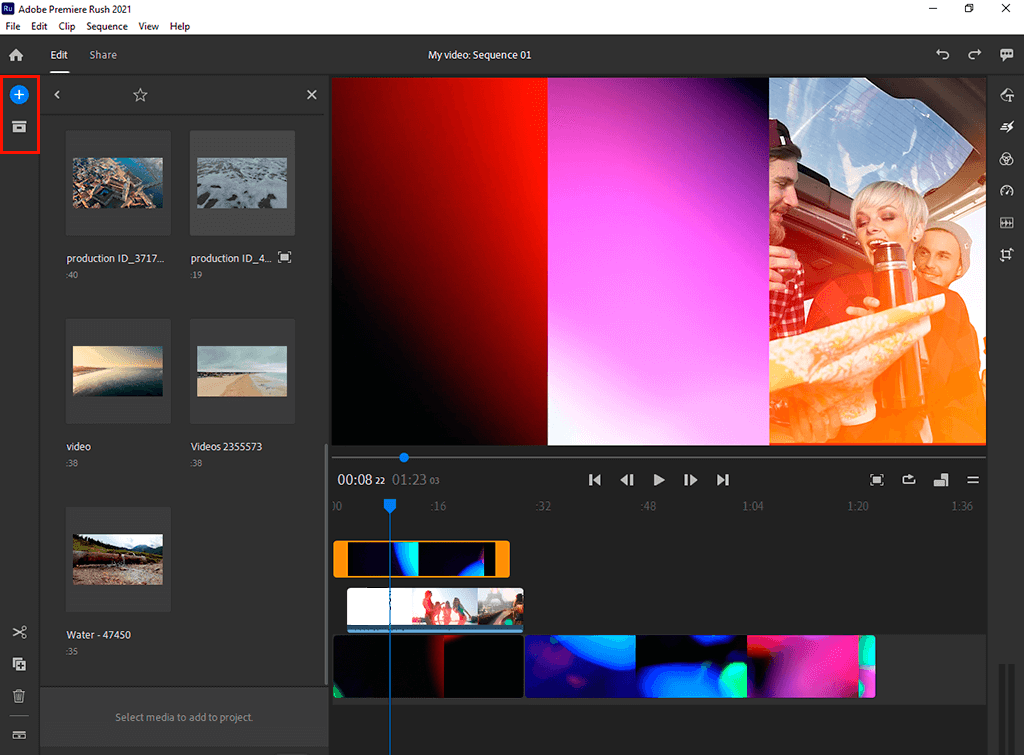
الخطوة 8. ضع مقطع الفيديو الجديد فوق بقية المسارات واقطعه لمشاهدة الأجزاء الأخرى من المقطع. وبالتالي ، يمكنك إنشاء صورة داخل صورة باستخدام محرر الفيديو ليوتيوب هذا.
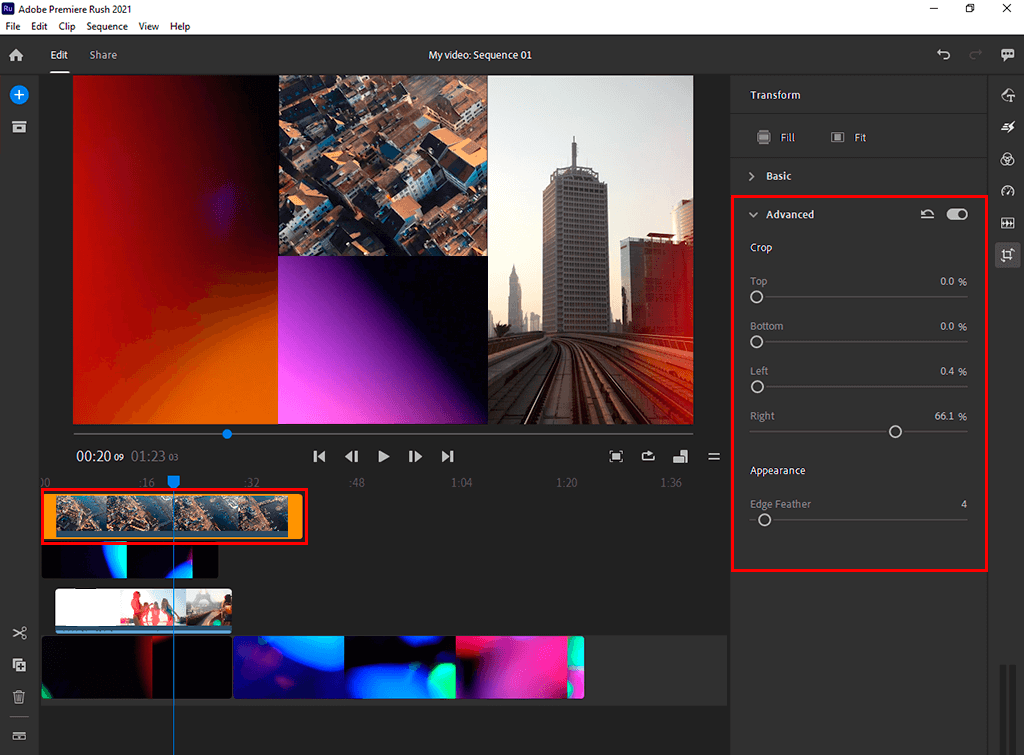
إذا كنت لا ترغب في تعلم كيفية تراكب مقاطع الفيديو في Premiere بنفسك وترغب في الحصول على نتائج بأعلى جودة في لحظة ، أنصحك بالاتصال بخدمة تحرير الفيديو الخاصة بنا. نحن نضمن أن تبدو مقاطع الفيديو الخاصة بك رائعة ، بحيث يمكنك مشاركتها على وسائل التواصل الاجتماعي وتلقي العديد من التعليقات المجانية.
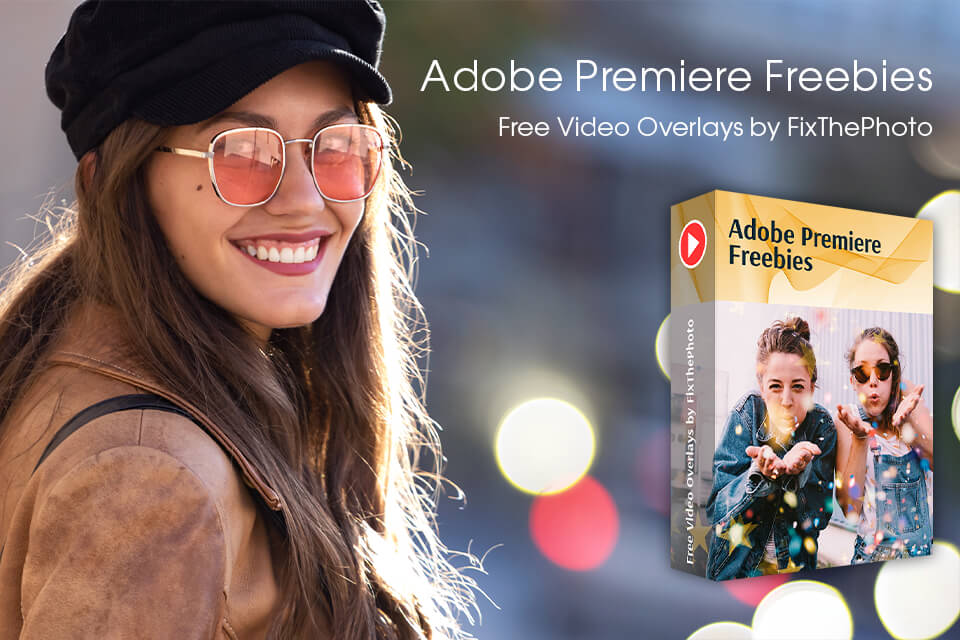
نظرًا لأن عملية تحرير الفيديو تتطلب الإبداع ، فإننا نوصي بشدة بتوسيع مجموعتك من فلاتر تحرير الفيديو بتأثيرات عصرية من FixThePhoto. يمكنك تنزيل تأثيرات متعددة بما في ذلك مواطن الخلل ومشاعل العدسة واللمعان وتسرب الضوء والمزيد. نقوم بترقية حزم التأثيرات المجانية الخاصة بنا على أساس منتظم. يمكنك تطبيق مثل هذه التأثيرات على لقطات مسجلة على الأجهزة المحمولة والمعدات المهنية على حد سواء.